installation mageia [Réglé]
no boot device
Système et matériels / Installation et configuration
tchimani Membre non connecté
-

- Voir le profil du membre tchimani
- Inscrit le : 16/12/2017
- Groupes :
j'essaie d'installer Mageia 7 sur un petit Acer Aspire One. J'ai désactivé le secure boot, fait l'installation à partir d'une clé usb. Tout se passe bien. A la fin de l'installation, il me demande d'enlever le live et de relancer l'ordi. Quand je relance, l'ordi me dit : "no boot device". En faisant F12, effectivement il n'y a pas d'option de boot. En allant dans le BIOS, je ne sais pas quoi faire, rien ne me saute aux yeux. Du coup : "grand moment de solitude", une nouvelle fois.
merci d'avance pour l'aide que je ne manquerai pas de recevoir

nic80 Membre non connecté
-

- Voir le profil du membre nic80
- Inscrit le : 06/08/2018
- Groupes :
-
Modérateur

Pas d' option de boot ?
Cela veut dire que même le disque n' est pas vu ? Ou que le disque est vu mais qu' en sélectionnant l' option on a le messagr d' erreur ?
Est ce qu' il y a un réglage du disque qui permet de passer à un mode AHCI ?
choucroot Membre non connecté
-

- Voir le profil du membre choucroot
- Inscrit le : 07/08/2015
- Groupes :
Ou peut-être le même problème que j'avais eu sous mga6. L'install se passe très bien après avoir booté sur la clef usb. Mais disque pas vu lors du redémarrage. Et absent de la liste des disques dans le BIOS
C'est ici : https://www.mageialinux-online.org/forum/topic-25024+installation-mga6-sur-msi-cubi.php
Avec une fiche d'anomalie ici: https://bugs.mageia.org/show_bug.cgi?id=24282
En fait, je bios attendrait le fichier /boot/EFI/EFI/boot/bootx64.efi . Or l'install créerait le fichier dans le répertoire "mageia" et pas "boot"
A priori, dans mga7, il y a un outil "rEFInd" qu'il n'y avait pas dans mga6, et qui te permet de résoudre ce problème.
Sinon, il m'a fallu copier /boot/EFI/EFI/mageia/grubx64.efi dans /boot/EFI/EFI/boot/bootx64.efi
Édité par choucroot Le 28/12/2019 à 12h20
Ordinateurs : Mageia9 64bits XFCE: MSI Cubi N-8GL-002BEU (Pentium N5000), NUC11ATKPE (Pentium N6005), HP ELITEBOOK 820-G3 (I5-6200U)
Smartphone: /e/OS ( Samsung S7 Edge )
Smartphone: /e/OS ( Samsung S7 Edge )
Papoteur Membre non connecté
-

- Voir le profil du membre Papoteur
- Inscrit le : 03/10/2011
- Groupes :
-
Modérateur

-
Équipe Mageia

-
Administrateur

-
Forgeron

Choucroot indique la solution la plus probable. Ces petites machine à bas coût sont conçues pour fonctionner avec Windows uniquement.
Dans l'installation de refind à la place de grub, il faut cocher la case qui dit de contourner les BIOS bogués (je ne sais plus comment c'est dit).
Yves
tchimani Membre non connecté
-

- Voir le profil du membre tchimani
- Inscrit le : 16/12/2017
- Groupes :
choucroot :
Salut.
Ou peut-être le même problème que j'avais eu sous mga6. L'install se passe très bien après avoir booté sur la clef usb. Mais disque pas vu lors du redémarrage. Et absent de la liste des disques dans le BIOS
C'est ici : https://www.mageialinux-online.org/forum/topic-25024+installation-mga6-sur-msi-cubi.php
Avec une fiche d'anomalie ici: https://bugs.mageia.org/show_bug.cgi?id=24282
En fait, je bios attendrait le fichier /boot/EFI/EFI/boot/bootx64.efi . Or l'install créerait le fichier dans le répertoire "mageia" et pas "boot"
A priori, dans mga7, il y a un outil "rEFInd" qu'il n'y avait pas dans mga6, et qui te permet de résoudre ce problème.
Sinon, il m'a fallu copier /boot/EFI/EFI/mageia/grubx64.efi dans /boot/EFI/EFI/boot/bootx64.efi
Ou peut-être le même problème que j'avais eu sous mga6. L'install se passe très bien après avoir booté sur la clef usb. Mais disque pas vu lors du redémarrage. Et absent de la liste des disques dans le BIOS
C'est ici : https://www.mageialinux-online.org/forum/topic-25024+installation-mga6-sur-msi-cubi.php
Avec une fiche d'anomalie ici: https://bugs.mageia.org/show_bug.cgi?id=24282
En fait, je bios attendrait le fichier /boot/EFI/EFI/boot/bootx64.efi . Or l'install créerait le fichier dans le répertoire "mageia" et pas "boot"
A priori, dans mga7, il y a un outil "rEFInd" qu'il n'y avait pas dans mga6, et qui te permet de résoudre ce problème.
Sinon, il m'a fallu copier /boot/EFI/EFI/mageia/grubx64.efi dans /boot/EFI/EFI/boot/bootx64.efi
oui cela ressemble bien à ça. J'ai lu le lien, mais je ne saisis pas bien ce que je dois faire en redémarrant sur la clé. Je boot Mageia live ? J'ai essayé de lancer "mises à jour", mais il m'annonce un pb de connexion avec le site web de Mageia. Suis-je au bon endroit ?
nic80 Membre non connecté
-

- Voir le profil du membre nic80
- Inscrit le : 06/08/2018
- Groupes :
-
Modérateur

Après avoir lu rapidement le lien, les manipulations sont faites depuis:
- le dvd/clé usb d' installation classique
- le mode recovery du même support
Donc point de média live ici...
En revanche, depuis la live, on devrait pouvoir faire la copie.
Pour cela, il faudrait connecter le disque qui ne "marche pas" dans dolphin, qui devrait apparaitre dans la partie gauche de dolphin.
Une fois ceci fait, il faudrait ouvrir une konsole, puis aller dans ce disque (cd /var/run/media/live/aaaa-bbbb-1234-5678/boot/EFI) - ici aaaa-bbbb-1234-5678 est arbitraire de ma part, puisque c' est différent d' une partition à une autre)
Puis faire la copie proprement dite (après être passé root (commande su).
N' ayant pas de pc actuellement, je ne peux pas détailler...
Édité par nic80 Le 28/12/2019 à 17h41
tchimani Membre non connecté
-

- Voir le profil du membre tchimani
- Inscrit le : 16/12/2017
- Groupes :
nic80 :
Bonjour,
Après avoir lu rapidement le lien, les manipulations sont faites depuis:
- le dvd/clé usb d' installation classique
- le mode recovery du même support
Donc point de média live ici...
En revanche, depuis la live, on devrait pouvoir faire la copie.
Pour cela, il faudrait connecter le disque qui ne "marche pas" dans dolphin, qui devrait apparaitre dans la partie gauche de dolphin.
Une fois ceci fait, il faudrait ouvrir une konsole, puis aller dans ce disque (cd /var/run/media/live/aaaa-bbbb-1234-5678/boot/EFI) - ici aaaa-bbbb-1234-5678 est arbitraire de ma part, puisque c' est différent d' une partition à une autre)
Puis faire la copie proprement dite (après être passé root (commande su).
N' ayant pas de pc actuellement, je ne peux pas détailler...
Après avoir lu rapidement le lien, les manipulations sont faites depuis:
- le dvd/clé usb d' installation classique
- le mode recovery du même support
Donc point de média live ici...
En revanche, depuis la live, on devrait pouvoir faire la copie.
Pour cela, il faudrait connecter le disque qui ne "marche pas" dans dolphin, qui devrait apparaitre dans la partie gauche de dolphin.
Une fois ceci fait, il faudrait ouvrir une konsole, puis aller dans ce disque (cd /var/run/media/live/aaaa-bbbb-1234-5678/boot/EFI) - ici aaaa-bbbb-1234-5678 est arbitraire de ma part, puisque c' est différent d' une partition à une autre)
Puis faire la copie proprement dite (après être passé root (commande su).
N' ayant pas de pc actuellement, je ne peux pas détailler...
bonjour
j'avoue ne pas comprendre : ce que je ne peux pas faire, c'est lancer Mageia après l'installation puisque le boot menu (après vérification) ne montre pas mageia. J'ai l'impression qu'effectivement la solution de choucroot est la bonne mais je ne sais pas comment l'appliquer. Un peu de step to step m'est parfois nécessaire
choucroot Membre non connecté
-

- Voir le profil du membre choucroot
- Inscrit le : 07/08/2015
- Groupes :
- il faut que tu télécharges l'iso d'installation, et pas le live media avec lequel tu sembles voir fait l'installation
- tu boote avec le dvd/clé usb que tu auras gravé.
- là tu lances le mode "recovery" plutôt qu'"installation"
Édité par choucroot Le 28/12/2019 à 19h39
Ordinateurs : Mageia9 64bits XFCE: MSI Cubi N-8GL-002BEU (Pentium N5000), NUC11ATKPE (Pentium N6005), HP ELITEBOOK 820-G3 (I5-6200U)
Smartphone: /e/OS ( Samsung S7 Edge )
Smartphone: /e/OS ( Samsung S7 Edge )
marc-andré Membre non connecté
-

- Voir le profil du membre marc-andré
- Inscrit le : 29/09/2015
- Groupes :
d'après ce que je comprends, il s'agit de copier un fichier dans le bon dossier!
mais pour cela encore faut-il accéder à la partition concernée ?
apparemment tu bootes avec une live OK
tu ouvres alors une console;
tu tapes "lsblk", ça va te donner ton ou tes block device sur la machine et les partitions;
comme ce disque n'est apparemment pas monté, tu n'auras que les tailles pour identifier la partition /boot
(normalement c'est la plus petite)
une fois identifiée pour agir sur la partition faut la monter; ça se fait avec
"mount /dev/sda1 /mnt"
en admettant que sda1 soit ta partition /boot
(nb : il y a peut-être un label qui indique laquelle est /boot !)
pour faire mount, faut être en root, et sur une live, il suffit de taper su -
(s'il réclame un password, tu essaie "live" ou alors rien)
si mount c'est bien passé, ta partition sur le disque est montée sur /mnt
il suffit alors de faire
"cd /mnt" suivie de
"ls -al" pour vérifier que tu est bien là où tu penses être!
reste à faire la copie de fichier proposée plus haut par choucroot
une fois la copie faite, reste à démonter la partition avec
"umount /mnt"
reste plus qu'à faire reboot
et croiser les doigts!
bonne chance
HP ProDesk ;
Mageia8 Gnome
Liberté et sécurité sont les arguments classiques pour LINUX. En prime il y a aussi la dignité et la confiance ressentie depuis que je suis sous Mageia
Mageia8 Gnome
Liberté et sécurité sont les arguments classiques pour LINUX. En prime il y a aussi la dignité et la confiance ressentie depuis que je suis sous Mageia
tchimani Membre non connecté
-

- Voir le profil du membre tchimani
- Inscrit le : 16/12/2017
- Groupes :
choucroot :
nic80 te l'as indiqué :
- il faut que tu télécharges l'iso d'installation, et pas le live media avec lequel tu sembles voir fait l'installation
- tu boote avec le dvd/clé usb que tu auras gravé.
- là tu lances le mode "recovery" plutôt qu'"installation"
- il faut que tu télécharges l'iso d'installation, et pas le live media avec lequel tu sembles voir fait l'installation
- tu boote avec le dvd/clé usb que tu auras gravé.
- là tu lances le mode "recovery" plutôt qu'"installation"
c'est un iso mageia 7 que j'ai mis sur la clé avec isodumper, mais je n'ai pas de mode recovery : du coup, c'est un live media ?
tchimani Membre non connecté
-

- Voir le profil du membre tchimani
- Inscrit le : 16/12/2017
- Groupes :
marc-andré :
bonsoir
d'après ce que je comprends, il s'agit de copier un fichier dans le bon dossier!
mais pour cela encore faut-il accéder à la partition concernée ?
apparemment tu bootes avec une live OK
tu ouvres alors une console;
tu tapes "lsblk", ça va te donner ton ou tes block device sur la machine et les partitions;
comme ce disque n'est apparemment pas monté, tu n'auras que les tailles pour identifier la partition /boot
(normalement c'est la plus petite)
une fois identifiée pour agir sur la partition faut la monter; ça se fait avec
"mount /dev/sda1 /mnt"
en admettant que sda1 soit ta partition /boot
(nb : il y a peut-être un label qui indique laquelle est /boot !)
pour faire mount, faut être en root, et sur une live, il suffit de taper su -
(s'il réclame un password, tu essaie "live" ou alors rien)
si mount c'est bien passé, ta partition sur le disque est montée sur /mnt
il suffit alors de faire
"cd /mnt" suivie de
"ls -al" pour vérifier que tu est bien là où tu penses être!
reste à faire la copie de fichier proposée plus haut par choucroot
une fois la copie faite, reste à démonter la partition avec
"umount /mnt"
reste plus qu'à faire reboot
et croiser les doigts!
bonne chance
d'après ce que je comprends, il s'agit de copier un fichier dans le bon dossier!
mais pour cela encore faut-il accéder à la partition concernée ?
apparemment tu bootes avec une live OK
tu ouvres alors une console;
tu tapes "lsblk", ça va te donner ton ou tes block device sur la machine et les partitions;
comme ce disque n'est apparemment pas monté, tu n'auras que les tailles pour identifier la partition /boot
(normalement c'est la plus petite)
une fois identifiée pour agir sur la partition faut la monter; ça se fait avec
"mount /dev/sda1 /mnt"
en admettant que sda1 soit ta partition /boot
(nb : il y a peut-être un label qui indique laquelle est /boot !)
pour faire mount, faut être en root, et sur une live, il suffit de taper su -
(s'il réclame un password, tu essaie "live" ou alors rien)
si mount c'est bien passé, ta partition sur le disque est montée sur /mnt
il suffit alors de faire
"cd /mnt" suivie de
"ls -al" pour vérifier que tu est bien là où tu penses être!
reste à faire la copie de fichier proposée plus haut par choucroot
une fois la copie faite, reste à démonter la partition avec
"umount /mnt"
reste plus qu'à faire reboot
et croiser les doigts!
bonne chance
bonsoir marc-andré
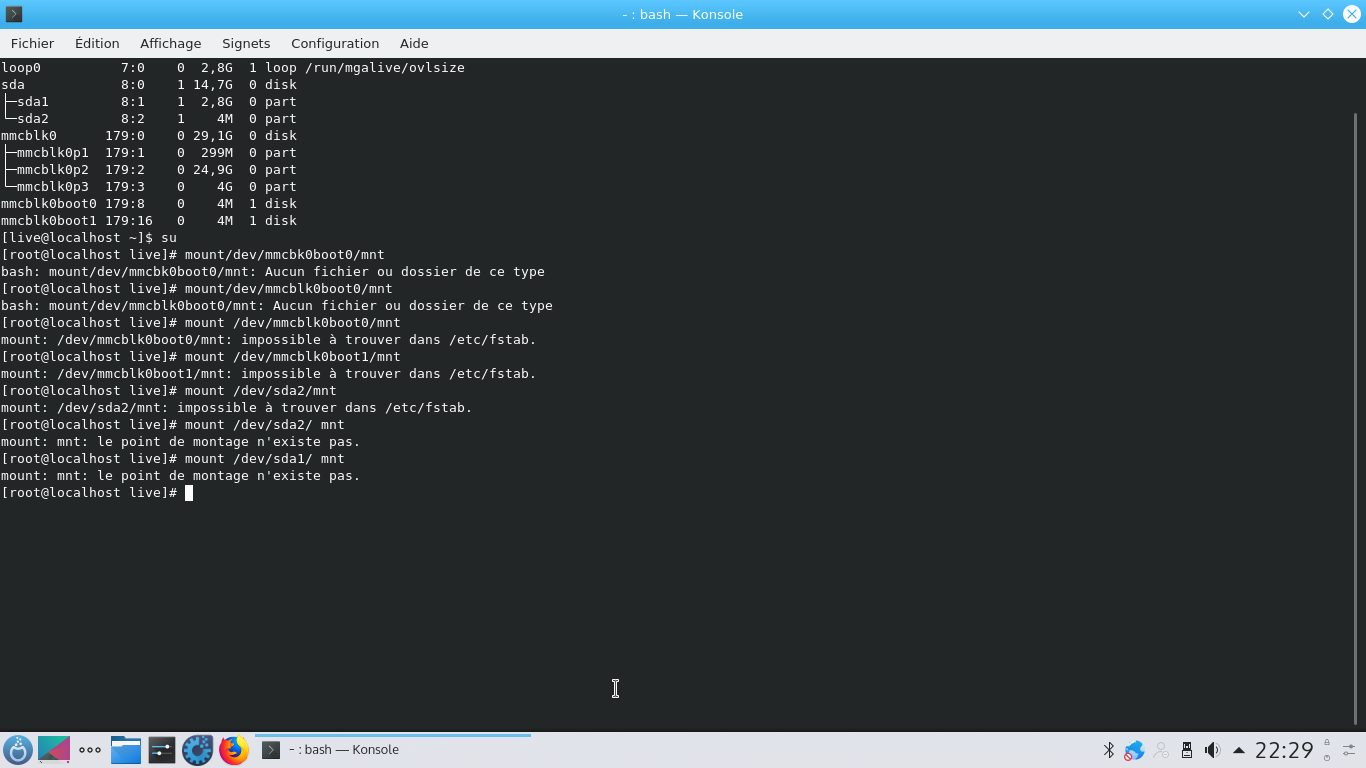
voici ce que j'ai fait, mais sans succès
nic80 Membre non connecté
-

- Voir le profil du membre nic80
- Inscrit le : 06/08/2018
- Groupes :
-
Modérateur

La commande mount a la syntaxe suivante:
Citation :
mount options périphérique_a_monter point de montage
Un espace est présent entre tous ces éléments ( mount/dev/mmcblk0boot0/mnt n 'est donc pas valide pour le système )
La commande mount admet aussi la syntaxe suivante:
Citation :
mount point_de_montage
Dans ce cas mount recherche dans le fichier /etc/fstab une ligne qui contient le point de montage spécifié ( mount /dev/mmcblk0boot0/mnt cherchera une entrée /dev/mmcblk0boot0/mnt dans ce fichier). Si celui ci n' est pas trouvé alors cela échoue car pas de correspondance.
Ensuite les options peuvent être omises sous conditions ( mount /dev/sda1 /mnt est acceptable). Ici la commande mount /dev/sda1 mnt est tapée. Or le répertoire mnt n' existe pas dans /home/live ( par contre /mnt existe). Ceci échoue donc.
Sous la Mageia Live, on peut ouvrir Dolphin et regarder ce qui est listé dans dans la partie gauche ( rubrique "périphériques"). Dans l' exemple ci dessous, il y a un disque (unique sous ma machine virtuelle) de 15.6Go
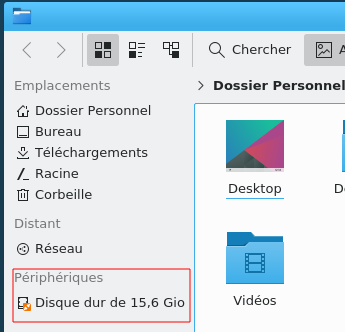
Si on clique sur un disque, il sera monté par Dolphin et disponible dans la Konsole sous /run/media/live/aaaa-bbbb-cccc-12345-abdcf ( ici aaaa-bbbb-cccc-12345-abdcf est arbitraire de ma part).
Il faut donc localiser celui qui contient un répertoire EFI ( peut être dans un répertoire boot).
Il est ensuite possible d' appuyer sur la touche F4, qui ouvrira une Konsole à l' endroit où l' on se trouve.
Dans cette Konsole, il faut passer root en tapant la commande ( il n' y a pas de mot de passe demandé) :
su
Ensuite, il faut taper la commande ( sous réserve que l' on ait un répertoire boot et que l' on se trouve dans /run/media/live/aaaa-bbbb-cccc-12345-abdcf )
cp boot/EFI/EFI/mageia/grubx64.efi en boot/EFI/EFI/boot/bootx64.efi
Édité par nic80 Le 29/12/2019 à 00h48
tchimani Membre non connecté
-

- Voir le profil du membre tchimani
- Inscrit le : 16/12/2017
- Groupes :
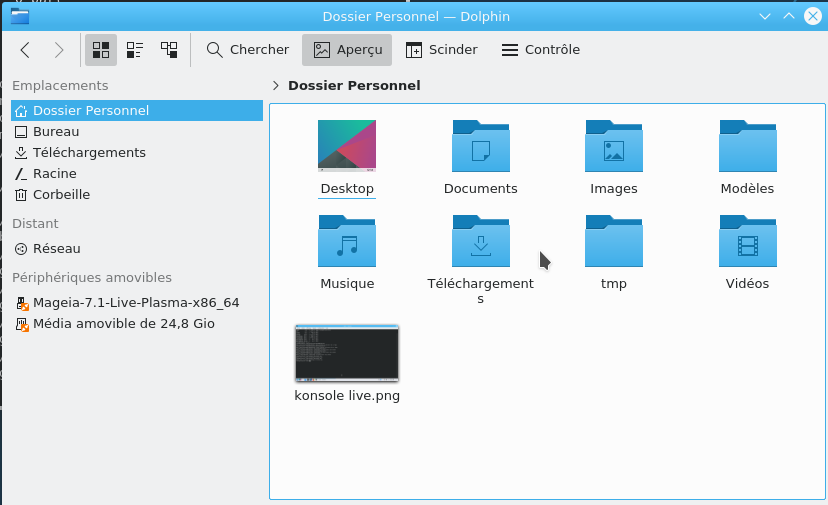
bonjour
je n'ai que ça sur dolphin en live
tchimani Membre non connecté
-

- Voir le profil du membre tchimani
- Inscrit le : 16/12/2017
- Groupes :
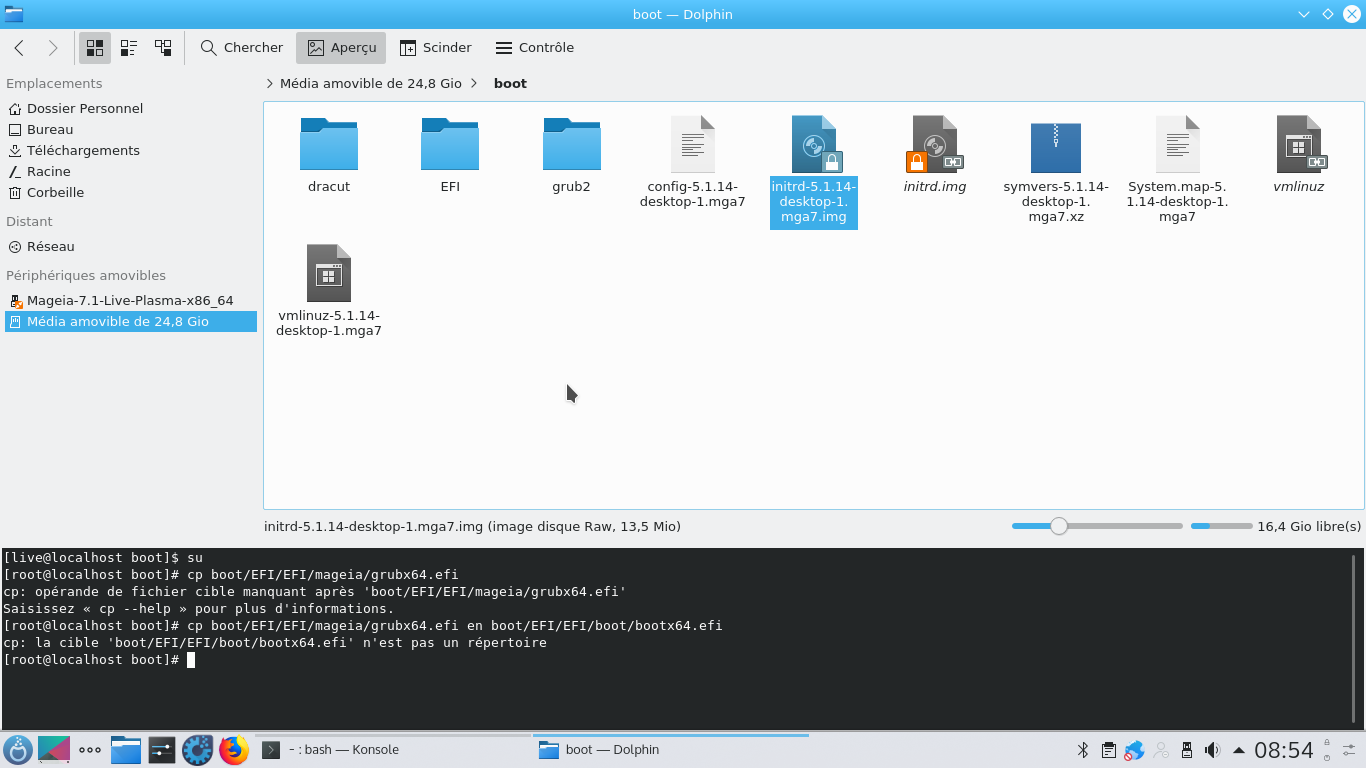
c'est le mot média amovible qui m'avait perturbé
j'ai donc fait les commandes ci-dessus, mais apparemment il me manque toujours quelque chose
choucroot Membre non connecté
-

- Voir le profil du membre choucroot
- Inscrit le : 07/08/2015
- Groupes :
T'y es presque, bravo. euh ... dans ta copie d'écran, ta dernière commande ne fonctionne pas car il manque des "/". Et il y a un "en" trop. C'est un mélange entre le français et le bash

il faut faire cp /boot/EFI/EFI/mageia/grubx64.efi /boot/EFI/EFI/boot/bootx64.efi
Édité par choucroot Le 29/12/2019 à 09h35
Ordinateurs : Mageia9 64bits XFCE: MSI Cubi N-8GL-002BEU (Pentium N5000), NUC11ATKPE (Pentium N6005), HP ELITEBOOK 820-G3 (I5-6200U)
Smartphone: /e/OS ( Samsung S7 Edge )
Smartphone: /e/OS ( Samsung S7 Edge )
Répondre
Vous n'êtes pas autorisé à écrire dans cette catégorie